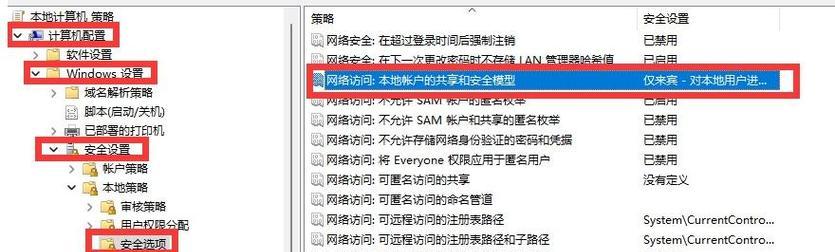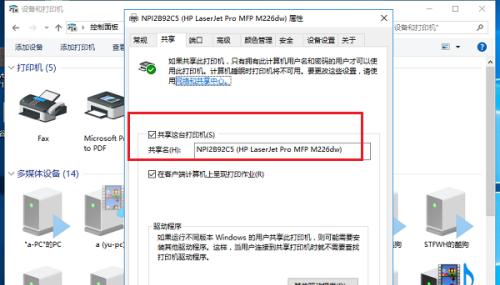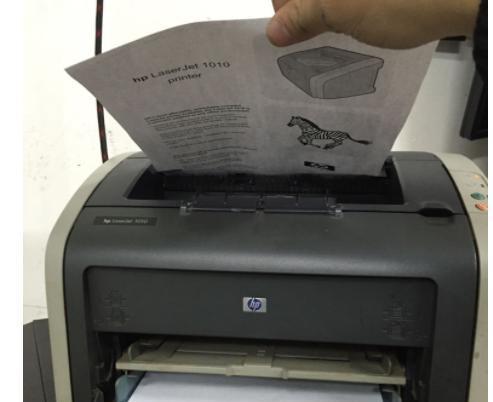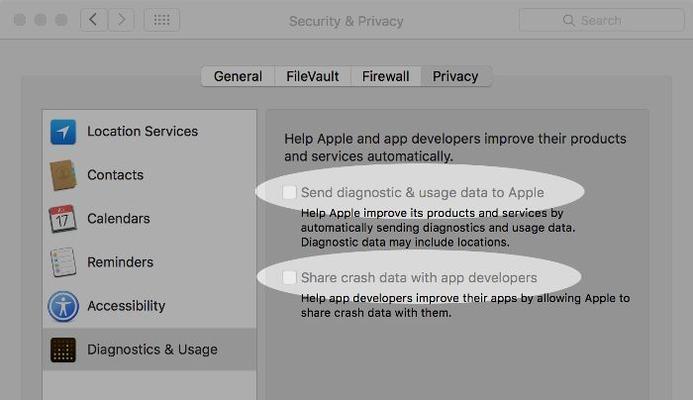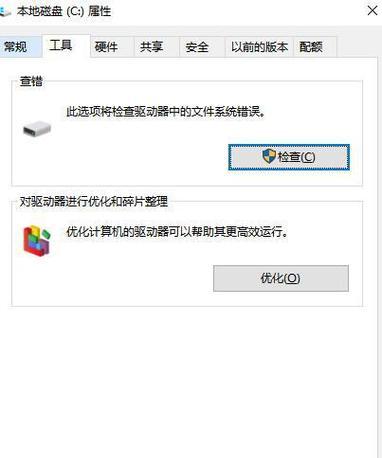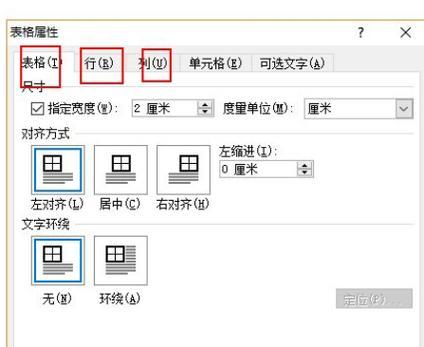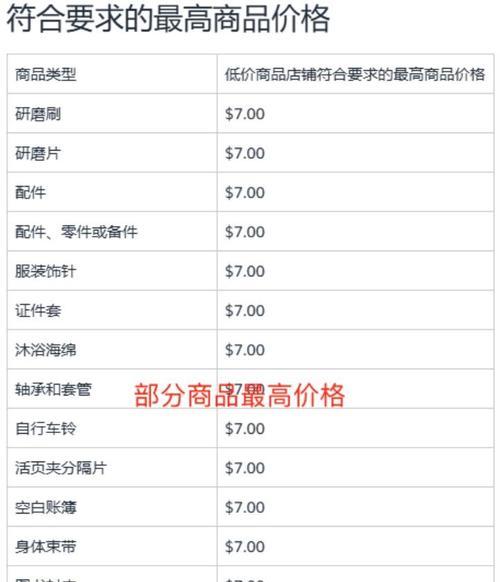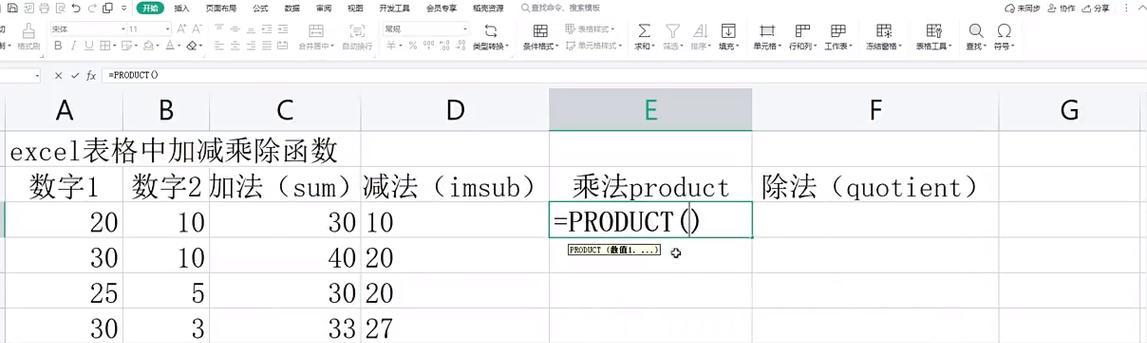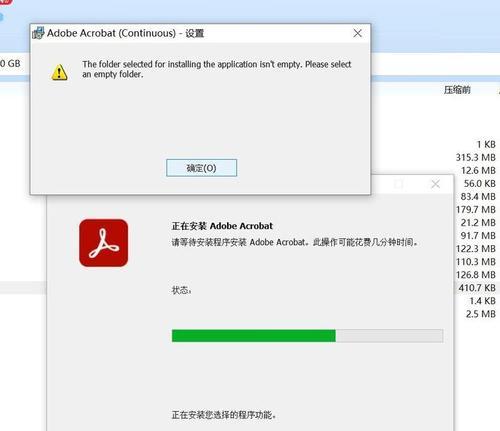网件路由器如何设置打印机共享?设置过程中常见问题有哪些?
对于家庭和小型办公网络用户来说,实现打印机共享是一个常见需求,这可以有效节省成本并提高资源利用率。然而,对于许多用户来说,如何在网件(Netgear)路由器上设置打印机共享并不总是直观的,且设置过程中可能会遇到各种问题。本文将详细介绍设置网件路由器共享打印机的步骤,并针对在设置过程中可能遇到的常见问题提供相应的解决方案,帮助用户顺利完成打印机的共享设置,优化使用体验。
设置网件路由器共享打印机的步骤
准备工作:确保网络和打印机连接正常
在开始设置之前,首先确保你已经正确连接了网件路由器,并且打印机也已连接到网络中且处于可正常工作状态。在大多数情况下,这可能需要你通过USB线或者无线连接方式将打印机连接到一台已经联网的计算机上。
步骤一:在计算机上配置打印机共享
1.在一台已经连接到打印机的计算机上,进入“控制面板”中的“设备和打印机”选项,在列表中找到你的打印机,右击选择“打印机属性”。
2.在打印机属性界面,切换到“共享”标签页,勾选“共享此打印机”选项,并为打印机设置一个容易识别的共享名称。
步骤二:设置网件路由器的打印机共享功能
1.打开网件路由器的后台管理界面,通常你可以在浏览器中输入网件路由器的IP地址(比如192.168.1.1)来访问管理界面。
2.进入“高级”设置,找到“USB共享”或“打印机共享”相关的设置项。不同型号的网件路由器可能会有所不同,但通常会在“高级”、“外设”、“网络”或“USB选项”中找到相关设置。
3.启用USB共享或打印机共享功能,并在其中指定已连接打印机的共享名称,确保所有设置正确无误后保存配置。
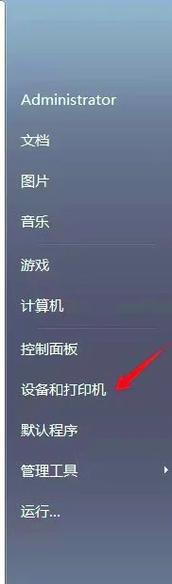
步骤三:在其他计算机或设备上添加网络打印机
1.在需要使用共享打印机的其他设备上,进入“控制面板”,打开“设备和打印机”,选择“添加打印机”。
2.在添加打印机向导中,选择“添加网络、无线或蓝牙打印机”,并等待系统自动搜索可用的打印机。
3.一旦搜索到共享的打印机,按照提示安装驱动程序(如果需要的话)并完成设置。

设置打印机共享时的常见问题及解决方案
问题一:无法在网件路由器中找到打印机共享设置选项
解决方案:确保你的路由器固件是最新版本,有时候旧版固件可能不支持最新的功能。访问网件官方网站,找到对应型号的路由器固件进行更新。如果问题依旧存在,请参考路由器的使用手册或者联系网件客服寻求帮助。
问题二:网络中看不到共享打印机
解决方案:首先检查打印机是否处于正常工作状态,且网络连接没有问题。确认是否在打印机和路由器上正确设置了共享。检查目标设备的网络设置,确保它和打印机处于同一网络。如果这些都没问题,尝试重新启动路由器和需要访问打印机的设备。

问题三:在连接共享打印机时提示缺少驱动
解决方案:通常情况下,当目标计算机无法找到适合打印机的驱动时,系统会提示进行在线搜索下载。如果在线搜索无法找到驱动,可能需要从打印机制造商的官网手动下载相应的驱动程序。下载后按照官方指导进行安装即可。
问题四:打印机共享后速度慢或连接不稳定
解决方案:打印机共享速度慢或连接不稳定可能是由于无线信号强度不够或干扰导致。尝试更改无线信道或增强无线信号覆盖范围。确保路由器的防火墙设置不会阻止网络打印服务。
问题五:某些设备无法连接打印机
解决方案:检查无法连接打印机的设备网络设置,确保其与打印机所在网络兼容。确保已启用网络发现和文件和打印机共享服务,并且打印机被正确设置为允许其他网络用户管理此打印机。
通过以上步骤,您应该能够顺利在网件路由器上设置并共享您的打印机。在遇到问题时,不要慌张,细心检查每一个环节,确认所有设置都正确无误了。若问题仍然无法解决,可以寻求专业技术人员的帮助或联系网件官方客服。希望本文能帮助您轻松实现家庭或小型办公网络中的打印机共享,提升工作效率,节省资源。
版权声明:本文内容由互联网用户自发贡献,该文观点仅代表作者本人。本站仅提供信息存储空间服务,不拥有所有权,不承担相关法律责任。如发现本站有涉嫌抄袭侵权/违法违规的内容, 请发送邮件至 3561739510@qq.com 举报,一经查实,本站将立刻删除。
- 站长推荐
- 热门tag
- 标签列表
- 友情链接